Dış veri kaynağını görüntülemeniz veya yönetmeniz gerektiğinde, gereksinimleriniz için doğru iletişim kutusunu bilmeniz gerekir:
-
Zaten içeri aktarmış olduğunuz sık kullanılan veri kaynaklarını görüntülemek ve her veri kaynağının bağlantı bilgilerinde değişiklik yapmak için uygun bir liste olarak görüntülemek için Son Kaynaklar iletişim kutusunu kullanın.
-
Veri kaynağı kimlik bilgilerini bulmak veya güncelleştirmek ya da gizlilik düzeylerini ayarlamak için İzinleri Düzenle iletişim kutusunu kullanın. Daha fazla bilgi için bkz. Gizlilik düzeylerini ayarlama.
-
Yerel veritabanı sorgularında, sertifikalarında ve kimlik doğrulama hizmetlerinde ek güvenlik seçenekleri ayarlamak için Sorgu Seçenekleri iletişim kutusunu kullanın. Verilerinizin güvenlik düzeyini daha da artırın.
Bir çalışma kitabını, verileri yenilemek veya değişiklik yapmak isteyebilecek diğer kişilerle paylaşırken dikkatli olun. Veri kaynağı kimlik bilgilerinin nasıl ayarlandıklarına bağlı olarak, yenileme hatalarını önlemek için veri kaynağına erişim istemeleri gerekebilir. Ayrıca, gizlilik ayarına bağlı olarak, maaşlar veya proje yayın tarihleri gibi hassas verileri görüntüleyemeyebilirler. Bu, çalışma kitabıyla işbirliği yaparken ve çalışma kitabında değişiklik yaparken özellikle önemlidir. Zaman zaman veri çakışması oluştuğunda, genellikle değişikliği ilk alan kazanır. Ancak veriler daha sonra yenilenirse bu değişiklikler kaybolabilir. Daha fazla bilgi için bkz. ODC dosyası kullanarak dış verileri paylaşma.
Excel, son kullanılan veri kaynaklarının listesini, gerektiğinde bunları bulup yönetmenize kolaylık sağlamak için tutar.
-
Aşağıdakilerden birini yapın: Excel'de Veri > Son Kaynaklar'ı seçin.Power Query Düzenleyicisi Seçin Giriş > Son Kaynaklar'da.Son Kaynaklar iletişim kutusu görüntülenir.
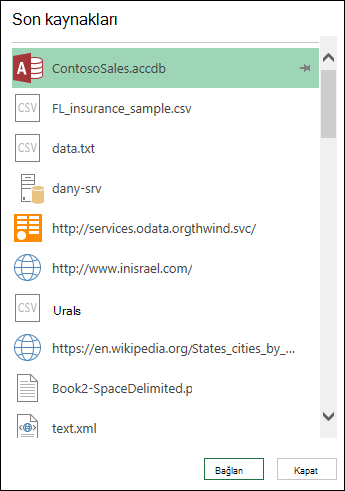
-
Listeden bir veri kaynağı seçin ve ardından Bağlan'ı seçin.Gezgin iletişim kutusu görüntülenir. Her veri kaynağının farklı bir seçenek kümesi vardır.Ipucu Yolu kopyalama veya pin girdilerini yönetme gibi ek komutlar gerçekleştirmek için listedeki bir veri kaynağına sağ tıklayın.
-
Veri Kaynağı Ayarları iletişim kutusunu görüntülemek için aşağıdakilerden birini yapın:
Power Query Dosya > Giriş > Veri Kaynağı Ayarları'nı seçin.Excel'de Veri Al> Veri >Veri Kaynağı Ayarları'nı seçin.
-
Aşağıdakilerden birini seçin:
Geçerli çalışma kitabındaki veri kaynakları Bu varsayılan seçenektir ve alt kısımda Kaynağı değiştir düğmesini de görüntüler.Genel izinler Tüm çalışma kitaplarınızın izinlerini değiştirmek için.
-
Çok fazla veri kaynağı varsa, Veri kaynağı ayarları ara kutusuna bir arama tümceciği girin veya ada veya veri kaynağı türüne göre sıralamak için sağdaki

-
Veri kaynağını değiştirmek için veri kaynağını seçin, Veri Kaynağı'nı seçin ve ardından bu veri kaynağının iletişim kutusunda değişiklikler yapın. Bu, verileri ilk kez içeri aktardığınızda gördüğünüz iletişim kutusuyla aynıdır. Her veri kaynağı türünün farklı bir iletişim kutusu vardır. Ipucu Yerel Veritabanı Sorgusu (SQL gibi) olan bir veritabanı için, yalnızca bu iletişim kutusundan SQL deyimini görüntüleyebilirsiniz. SQL deyimini düzenleme hakkında daha fazla bilgi için bkz. Yerel Veritabanı Sorgusu (Power Query) kullanarak veritabanından veri içeri aktarma.
-
İzinleri Temizle/ Tüm İzinleri Temizle düğmesini kullanarak, seçili veri kaynağı veya tüm veri kaynakları için izinleri temizleyebilirsiniz. Bu komutu kullanırken dikkatli olun. İzinler temizlendikten sonra bunları geri alamazsınız.
-
İzinleri Düzenle iletişim kutusunu görüntülemek için listeden bir veri kaynağı seçin ve ardından İzinleri Düzenle'yi seçin.
-
Kimlik Bilgileri'nin altında, veri kaynağının izin türünün tanımlandığını (anonim gibi) dikkat edin.
-
İzni kaldırmak için Sil'i seçin. İzin türü şimdi Belirtilmemiş olarak görünür.
-
İzin eklemek veya değiştirmek için Düzenle'yi seçin.
-
İletişim kutusu sol bölmesinde (yeşil renkli), istediğiniz kimlik bilgisi türünü seçin: Not Parola gönderildiğinde şifrelenmez. Bazı veri kaynakları belirli kimlik bilgileri türlerini desteklemez.
Anonim Herkes veri kaynağını kullanabilir ve hiçbir kimlik bilgisi gerekmez.Windows Windows kullanıcı adınızı ve parolanızı girin.Temel Kullanıcı adı ve parola girin.Web API'si Web kaynağına erişmek için gereken ve bazen ön kayıt gerektiren bir anahtar girin.Kuruluş hesabı İş veya okul hesabınızda oturum açın.
-
Sorgu Seçenekleri iletişim kutusunu görüntülemek için aşağıdakilerden birini yapın:
Power Query Düzenleyicisi Dosya > Seçenekleri ve Ayarlar > Sorgu Seçenekleri'ni seçin.Excel'de Veri al> Veri Al > Sorgu Seçenekleri'ni seçin.
-
Sol bölmedeki GENEL'in altında Güvenlik'i seçin.
-
Sağ bölmede aşağıdakilerden birini veya birkaçını yapın:
Yerel Veritabanı Sorguları altında Yeni yerel veritabanı sorguları için kullanıcı onayı gerektir'i seçin veya temizleyin.Sertifika İptal Denetimi altında Sertifika iptal denetimini etkinleştir'i seçin veya temizleyin. Bir HTTPS veri kaynağına Connections, bağlantı sertifikasının güvenliği aşıldıysa güvenli olmayabilir. İptal denetimi, güvenliği aşıldığı bilinen sertifikaların kullanılamamasını sağlar. Bu denetim, otomatik olarak imzalanan sertifikalar veya ara sunucu bağlantıları için kullanılan sertifikalar için başarısız olabilir. Bu sertifikalara uygun bir CRL Dağıtım noktası verilemiyorsa, bu denetim devre dışı bırakılmalıdır. Aksi takdirde, bu denetim etkinleştirilmelidir.Web Önizleme Uyarı Düzeyi'nin altında:Yok Web önizlemesini göstermeden önce hiçbir zaman uyarı görüntüleme'yi seçin.Orta URL oturum sırasında açıkça girilmemiş veya güvenilir olarak onaylanmamışsa, web önizlemesini göstermeden önce bir uyarı görüntüleyin.Sıkı Web önizlemesini göstermeden önce her zaman bir uyarı görüntüleyin.Onaylı ADFS Kimlik Doğrulama Hizmetleri'nin altında aşağıdakileri not edin: Oturum açtığınızda, bazen bilinmeyen kimlik doğrulama hizmetlerini onaylamanız istenir. Onaylanan bilinmeyen kimlik doğrulama hizmetlerinin listesi görüntülenir. Bu listeden bir girdi silerseniz, onayı kaldırırsınız ve oturum açmada yeniden istenir.Onaylanan bir liste yoksa şu iletiyi görürsünüz: "Bu bilgisayardaki hiçbir kimlik doğrulama hizmetini onaylamadıysanız."
Excel Hizmetleri için Excel Hizmetleri Kimlik Doğrulama Ayarları iletişim kutusunu kullanın:
-
Veri > Sorguları & Connections'ı seçin.
-
Çalışma kitabındaki sorguları görüntülemek için Sorgular sekmesini seçin.
-
İstediğiniz sorguya sağ tıklayın ve özellikler'i seçin.
-
Sorgu Özellikleri iletişim kutusunda Tanım sekmesini seçin.
Daha fazla bilgi için bkz. Excel Services Kimlik Doğrulama Ayarları.
Ayrıca Bk.
Excel için Power Query Yardımı










